組み上げた直後に色々と変えてみたくなり、換装したり、追加したり…。とりあえず現状は落ち着いています。
静音化
グラフィックボード交換
最初に搭載したグラボは、MSI製のロープロファイルに対応したツインファン搭載のGTX1050Tiでしたが、当初は気にならなかったファンの音が、なんだか気になって仕方がないようになってしまった為、交換することとなりました。
Palit GeForce GTX1650 KalmX 4GB


ファンが(無いので)回らない為、騒音とは無縁です。ただ、その分エアフローには気を使う必要があります。特に、小さいケースでパーツが密集している状況だと、周辺のパーツにも悪影響を及ぼしかねませんので…。
CPUクーラー交換
付属の純正クーラーでも十分に冷えるそうなので、冷却目的であれば交換は不要だと思うのですが、CPUファンの音を少しでも小さくすべく交換しました。
noctua NH-D9L
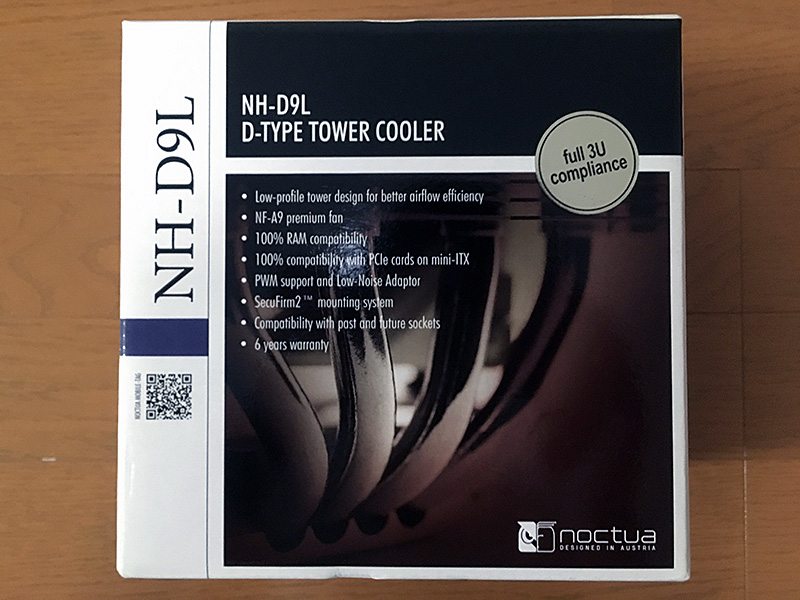

縦横95mm・高さ110mmという比較的コンパクトな大きさでありながらも、良く冷えそうな大きなヒートシンクが付いています。付属のファンも非常に静かで、純正のCPUファンをつけていた時よりも、大きく静穏性が向上しました。
Noctua NH-D9L プレミアムCPUクーラー NF-A9 92mmファン付き ブラウン
ちなみに、外国語の説明書が付属しているものの、説明書のイラストを見ても手元のマザボの形状と違っていて、さっぱり理解が出来なかったので、下記サイトを参考に組み込みました。


高速化
組み立てが完成した後に、今更ながらM.2 SSDの存在を知りました。物によっては価格もそれほど高くないし、(NVMe接続なら)SATA接続の2.5inch SSDよりもずっと早いのであれば、OSはそこにインストールしよう…ということで追加しました。
ADATA XPG SX8200 PRO PCIE GEN3X4 M.2 SSD 256GB


「ヒートシンク付き」とパッケージに書いてあったので選んだのですが、想像以上に薄い板で、あまり効果は期待できなさそうだった為、とりあえずヒートシンク無しで取り付けて、ベンチマークを実行してみました。


256GBでこれだけ速度が出るのであれば十分かもしれません。体感的には「Windowsの起動が数秒速くなったかな?」くらい。それ以外の作業についても、似たような感じです。
負荷をかけると、あっという間に温度が高くなってしまうことは分かったので、ヒートシンクを別で用意することとなりました。
冷却性能向上
M2.SSD ヒートシンク追加
ヒートシンク無しで使い続けるのは怖いので、とりあえず色々調べてみて「ファン無しで両面テープ接着でなくて高さがあって冷えそうなもの」を選びました。




付けた後、温度はアイドル時で数℃、高負荷時で10℃以上は下がりました。
排気ファン追加
ファンレスのグラボを搭載し、M.2 SSDも追加したので、ケース内温度が少し高くなってしまいました。ケースには、吸気ファンは最初からフロント側に付いていたものの、排気ファンはオプション扱いで付いていなかった為、背面に8cmファンを2つ追加しました。
noctua NF-A8 PWM
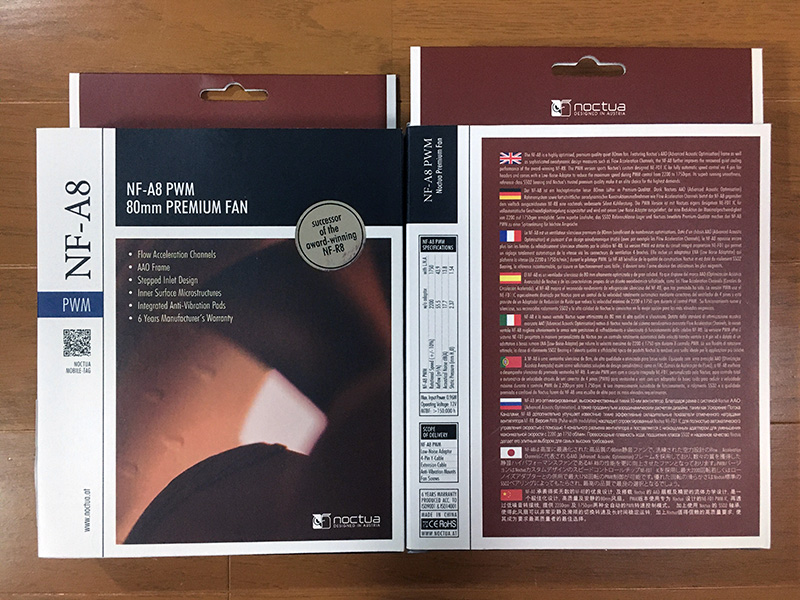


BIOSのファン設定で「サイレント」モードを選択し、1000RPMくらいで回っていますが、耳をファンにくっ付けるくらい近づかないと、回っている音が聞こえないくらい静かです。排気量は多くないでしょうが、心配にならない程度までケース内温度を下げるという目的は達成出来ました。
[Noctua正規販売代理店]NF-A8 PWM – 80mm Premium Quality Fan [NF-A8 PWM]
光学ドライブの追加
(カスタマイズというものではないかもしれませんが)今回採用したケースは光学ドライブが搭載出来ない仕様であるものの、時々CD・DVD・Blu-rayをレンタルする身として、このままでは困ってしまうので、外付けタイプのBlu-rayドライブを追加しました。
IO-DATA BRP-UT6LEK


最新型を選ばなかったものの、USB3.1には対応していましたし、特に問題はありません。ただ、ケースの上に載せて使うと振動の音が非常に煩いので、実際に使う際は振動を吸収する物の上に置くようにしています。
USB DACの追加
以前のデスクトップPCではサウンドカードを挿していましたが、今回採用したマザボではPCIe 3.0 x16のスロットが1つしかないので、グラボを挿すとサウンドカードは挿せないわけです。
なので、USB接続のDAC(Digital Analog Converter)を追加しました。
Creative Sound Blaster G3


出力端子しかないタイプもありましたが、LINE INのポートも欲しかったので、上記製品を選択しました。
ちなみに、PC本体がスリーブになっていても通電していれば、入力端子から入ってきた音は問題なくスピーカー/ヘッドフォン端子から出力されます。